Sofern Sie mehrere ähnliche Projekte gestalten, bietet es sich an immer wiederkehrende Elemente nicht jedes Mal neu in jedem Projekt zu erstellen, sondern andere Projekte als "Bausteine" einzubinden. Auf diese Art und Weise kann z.B. ein Briefkopf sehr einfach eingebunden werden und Änderungen können zentral an einer Stelle erfolgen, sollte z.B. das Design angepasst werden.
Auch immer wiederkehrende Benutzervariablen (z.B. komplexe Formeln im Anschriftenfeld) können in Bausteine ausgelagert werden.
§ Bausteine können dabei auch weitere Bausteine enthalten, z.B. ein Brief-Baustein der die Bausteine "Fußzeile" und "Kopfzeile" enthält.
§ Elemente können mit Elementen aus Bausteinen verkettet werden. Das Element aus dem Baustein ist dabei stets das Elternelement, da es zuerst gedruckt wird.
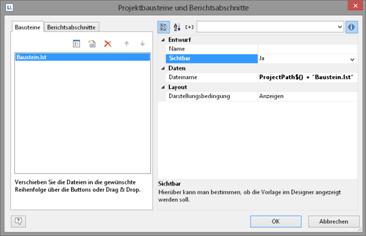
Abbildung 7.33: Dialog zum Einbinden von Bausteinen
Über Projekt > Bausteine können Sie andere Projekte projekttyp-übergreifend als Bausteine hinzufügen.
§ Die Objekte dieser Projekte werden im Arbeitsbereich und in der Objektliste angezeigt. Projektbausteine werden immer an den Anfang der Objektliste eingefügt.
§ Unverkettete Objekte aus Projektbausteinen können Sie in der Objektliste über eine Schaltfläche ausblenden.
§ Ebenso werden Summen- und Benutzervariablen eingelesen und verwendet. Bitte achten Sie beim Design darauf, dass Sie hier keine Überschneidungen provozieren (z.B. ein Projekt mit einer Summenvariablen als Baustein verwenden, welche bereits im aktuellen Projekt belegt ist).
§ Über die Eigenschaftsliste kann für jeden Baustein Name, Sichtbarkeit im Designer und die Darstellungsbedingung definiert werden. Die (Druck-) Reihenfolge wird über die Schaltflächen festgelegt.
§ Über die Bearbeiten-Schaltfläche können Sie den Baustein in einer zweiten Designerinstanz öffnen und bearbeiten. Nachdem Sie den Baustein bearbeitet haben schließen Sie wieder diese 2. Instanz des Designers.